¿Necesito "Optimizar" Mi SSD con software de terceros?

Las unidades de disco mecánicas tradicionales deben desfragmentarse para obtener un rendimiento óptimo, aunque Windows ahora hace un buen trabajo al hacerlo automáticamente . Algunas compañías de software afirman que sus herramientas pueden "optimizar" las SSD, al igual que los desfragmentadores de disco podrían acelerar las unidades mecánicas.
La realidad es que los sistemas operativos modernos y los controladores de unidades de estado sólido hacen un buen trabajo para mantenerse optimizados si usa una unidad de estado sólido correctamente. No es necesario que ejecute un programa de optimización SSD como si ejecutara un desfragmentador de disco.
Manténgase alejado de los programas que dicen "desfragmentar" su unidad de estado sólido
Las unidades de estado sólido no se deben desfragmentar. Los sistemas operativos modernos como Windows 7 y Windows 8 no intentarán desfragmentar las SSD. Un software de desfragmentación de disco bueno y actualizado debe rehusarse a desfragmentar las SSD.
En una unidad mecánica tradicional, hay una sola cabeza que se mueve sobre una bandeja giratoria para leer bits de archivos. Si estos archivos se dividen en varias partes en varios lugares de la bandeja, la cabeza tendrá que moverse para leer el archivo; por eso la fragmentación reduce la velocidad de la unidad mecánica y ayuda a la defragmentación; la cabeza no necesita moverse tanto. . Un disco de estado sólido no tiene cabezal ni otras partes móviles. No importa dónde está el archivo en la unidad o cuántas piezas contiene, tardará la misma cantidad de tiempo para leer el archivo.
La desfragmentación es realmente mala para una unidad de estado sólido, ya que agregará desgaste adicional. Las unidades de estado sólido tienen una cantidad limitada de escrituras, y cualquier cosa que resulte en muchas escrituras adicionales innecesarias disminuirá la vida útil de su disco.
Si encuentra un programa de optimización SSD que dice desfragmentar su SSD para obtener el máximo rendimiento , Mantente alejado. Lo mismo ocurre con el uso de viejos programas de desfragmentación que no conocen SSD: evite desfragmentar su disco de estado sólido.
El veredicto: La desfragmentación siempre es mala, ¡aléjese!

Algunos programas envían comandos TRIM, Pero el sistema operativo ya lo hace
En una unidad magnética tradicional, los archivos que elimine en su sistema operativo no se eliminan inmediatamente del disco; es por eso que se pueden recuperar los archivos eliminados. Es igual de rápido escribir un nuevo archivo sobre esos datos antiguos, por lo que no hay razón para perder recursos de disco borrando partes del disco. Eso solo desaceleraría las cosas cada vez que eliminara un archivo.
En una unidad de estado sólido, las celdas deben borrarse antes de escribirlas. Si borra un archivo y los datos quedan en blanco, tardará más tiempo cuando necesite escribir en esas celdas, ya que primero deberán borrarse. Las primeras unidades de estado sólido sufrieron este problema, por lo que inventamos TRIM para manejarlo.
Cuando elimina un archivo en una unidad de estado sólido moderna utilizando un sistema operativo moderno, el sistema operativo envía un comando TRIM al conducir, diciéndole a la unidad que el archivo ha sido eliminado. El disco borra todas las celdas que contienen los datos, asegurando que la escritura en esas celdas sea rápida en el futuro; están vacías y listas para funcionar.
Se agregó soporte TRIM en Windows 7, por lo tanto, Windows 7 y Windows 8 admiten TRIM . Si usa Windows 7 y elimina un archivo en una SSD, Windows informará al SSD que los datos ya no son necesarios y que la SSD borrará las celdas. (Las últimas versiones de otros sistemas operativos modernos como Mac OS X y Linux también admiten TRIM.)
Algunos programas de optimización SSD afirman que ejecutarán TRIM según un cronograma, informando al SSD de las áreas que el sistema operativo considera vacías y permitir que el SSD CORTE, solo en caso de que el comando TRIM no funcionara correctamente antes.
Si está usando un sistema operativo anterior como Windows Vista o estaba usando dicho sistema operativo en el disco, es Es posible que las partes eliminadas de los archivos sigan esperando y esperando a ser TRIMMed. Enviar estas sugerencias de TRIM una vez teóricamente podría ayudar en esa situación, pero no debería importar si estás usando Windows 7, que envía comandos TRIM cuando se eliminan archivos.
En Windows 8, el Desfragmentador de disco ahora se llama la herramienta Optimizar unidades. Optimizará los discos desfragmentandolos si son mecánicos o enviándolos sugerencias TRIM si son SSD. Esto significa que ejecutar otro programa que envíe comandos TRIM según un cronograma es completamente innecesario en Windows 8, aunque incluso Windows 7 no debería necesitar esta característica.
El veredicto : las utilidades de optimización que envían comandos TRIM son inofensivas, pero innecesario. Si está utilizando una versión anterior de Windows con una SSD, actualice a Windows 7 u 8.
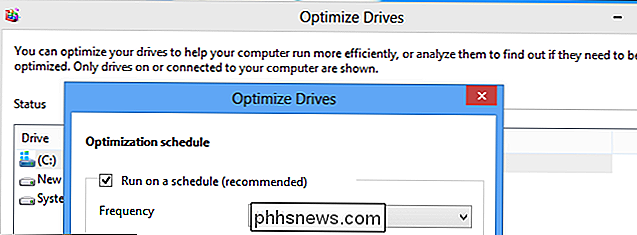
Otros programas Consolide Espacio libre
Anteriormente mencionamos que las celdas de una SSD se deben borrar antes de que se escriban. Esto puede ser un problema: una sola celda contiene varias páginas editables. Si la unidad necesita agregar datos adicionales a una celda parcialmente vacía, la celda debe leerse, borrarse y los datos modificados deben escribirse nuevamente en la celda. Si los archivos están dispersos por toda la unidad y cada celda está parcialmente vacía, escribir algunos datos generará una gran cantidad de operaciones de escritura y borrado de la lectura, lo que ralentizará las operaciones de escritura. Esto se muestra cuando el rendimiento de una SSD disminuye a medida que se llena.
Las unidades de estado sólido tienen controladores que ejecutan firmware, que es una especie de software de bajo nivel. Este firmware maneja todas las tareas de bajo nivel de la SSD, incluida la consolidación del espacio libre cuando la unidad alcanza un cierto nivel de capacidad, lo que garantiza que haya muchas celdas vacías en lugar de muchas celdas parcialmente vacías. (Por supuesto, debe haber espacio libre para consolidar: siempre debe dejar un buen espacio vacío en su SSD.)
Algunos programas de optimización afirman que consolidarán el espacio libre moviendo datos en su unidad de estado sólido con un algoritmo inteligente. En un mundo donde esto era posible, los resultados de esto variarían de un disco a otro. Algunos firmwares pueden esperar demasiado antes de usar su propio proceso de consolidación de espacio libre. La ejecución de puntos de referencia de las utilidades de consolidación de espacio libre de estado sólido contra diferentes firmwares probablemente mostraría resultados inconsistentes, ya que la diferencia dependerá de cuán bueno sea el trabajo que esté haciendo el firmware de cada variador. En general, el firmware de una unidad probablemente haría un trabajo lo suficientemente decente como para no necesitar ejecutar un programa de optimización que haga esto por usted. Dichos programas también darán como resultado escrituras adicionales: si un disco espera demasiado tiempo, puede hacerlo para minimizar la cantidad de escrituras en el disco. es una compensación entre la consolidación del espacio libre y la evitación de escritura.
Sin embargo, aquí hay otra pega: el controlador de unidad maneja la asignación de las celdas físicas en el SSD a los sectores lógicos presentados al sistema operativo. Solo el controlador SSD realmente sabe dónde se encuentran las celdas. Es posible que la unidad presente sectores lógicos en el sistema operativo que puedan estar uno al lado del otro para los propósitos del sistema operativo, pero muy alejados entre sí en el SSD físico real. Por esta razón, usar cualquier tipo de programa de software para consolidar el espacio libre es probablemente una mala idea: el programa no sabe realmente qué está sucediendo detrás del controlador SSD.
Esto variará de una unidad a otra y de firmware a firmware . Algunos firmwares pueden presentar sectores al sistema operativo de una manera que se corresponda con la forma en que aparecen en la otra unidad, mientras que las optimizaciones agresivas en otras unidades pueden dar lugar a distancias muy grandes entre sectores en la unidad principal. Puede haber algunas unidades con controladores que presenten a los sectores cómo aparecen en la unidad y con malos algoritmos de consolidación de espacio libre; estas herramientas de terceros pueden funcionar bien en dichas unidades, pero no cuentan con ello.
El veredicto : Su SSD ya está consolidando espacio libre para usted. Es probable que esté haciendo un trabajo mucho mejor que un programa de software que no puede ver lo que realmente está sucediendo en su disco. Es probable que estos programas desperdicien los recursos de su computadora y desgasten la SSD.

"Innecesaria" es innecesaria
No necesita ejecutar un programa de optimización SSD. Siempre que use Windows 7 u 8, su sistema operativo ya está enviando todos los comandos TRIM que su SSD necesita. Para la consolidación del espacio libre, es probable que el firmware de su unidad esté haciendo un mejor trabajo que el software. Y ni siquiera consideremos la desfragmentación: eso sería una pérdida de tiempo, incluso si no fuera activamente dañino, lo cual es así.
El cuidado adecuado de una SSD es una cuestión de evitar hacer cosas malas en su SSD. No lo llene hasta el borde, realice muchas escrituras innecesarias o deshabilite el TRIM.
No hay necesidad de un programa de optimización de SSD, tan desafortunado como eso será para la línea de fondo de las empresas de desfragmentación de discos que intentan diversificar sus negocios a medida que los discos duros mecánicos tradicionales se vuelven menos comunes.
Crédito de la imagen: Collin Allen en Flickr, Intel Free Press en Flickr

¿Por qué tengo direcciones públicas IPv4 e IPv6 asignadas a Mi red doméstica?
Si bien espera tener una dirección IPv4 asignada a su ubicación, puede que se sorprenda al encontrar una dirección IPv6 asignada a ti también. Sin embargo, ¿por qué se te asignarían ambos tipos al mismo tiempo? La publicación de preguntas y respuestas SuperUser de hoy tiene la respuesta a la pregunta de un lector curioso.

Cómo deshabilitar fácilmente la obtención de contenido en línea al buscar en Ubuntu 14.10
Cuando realiza una búsqueda con Unity Dash, puede observar que se muestra contenido en línea en los resultados de búsqueda. Sus términos de búsqueda se envían a productsearch.ubuntu.com y a terceros, como Amazon y Facebook, y se utilizan para proporcionarle resultados de búsqueda en línea además de los resultados locales.



